Windows 10 is nog steeds gratis te downloaden, aangezien Windows 7 in januari geen ondersteuning meer kreeg en dat omvat geen upgrades meer. Hier ziet u hoe u kunt upgraden naar de Windows 10-handleiding.
Beveiligings- en programma-updates, online zelfhulp en extra hulp waarvoor u kunt betalen, worden door Windows aangeboden op elk besturingssysteem van minimaal 10 jaar. Aangezien Windows 7 in 2009 werd uitgebracht, zijn uw 10 jaar voorbij. Windows 10 is uitgebracht in 2015 en is nu gedekt tot 2025.
Als u niet upgradet vanaf uw Windows 7, kan dit betekenen dat uw computer een groter risico loopt op virussen en niet meer zo veilig is als vroeger, maar blijft werken.
Beveiligingshulpmiddelen en andere updates zoals My Phone App waarmee je toegang hebt tot teksten, applicaties en apps die op je mobiel staan. Dit zijn slechts een paar verschillen die het gratis downloaden van Windows 10 de moeite waard maken.
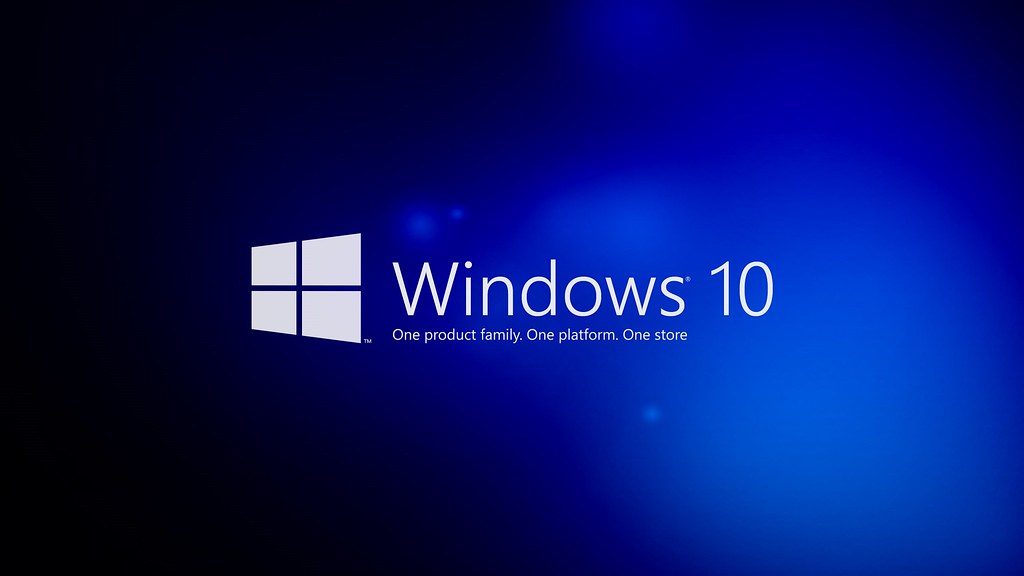
Hoe te upgraden
Ga naar uw Download de Windows 10-website.
Onder Maak Windows 10-installatiemedia, Klik Download tool nu en lopen.
Kies Upgrade deze pc nu, ervan uitgaande dat dit de enige pc is die u upgradet. (Als u een upgrade uitvoert naar een andere machine, kiest u Maak installatiemedia voor een andere pc, en sla de installatiebestanden op.)
Volg gewoon de instructies.
Ga naar wanneer de upgrade is voltooid Instellingen Update en beveiliging> Activering, en je zou een digitale licentie voor Windows 10 moeten zien.
Windows 7 of 8 Home-licentie, u kunt alleen updaten naar Windows 10 Home, terwijl Windows 7 of 8 Pro alleen kan worden geüpdatet naar Windows 10 Pro.
Windows 10 wordt steeds beter en voegt verfijningen, nieuwe beelden en meer controle over updates toe. Tijdlijn, Focus Assist, Spelmodus, Donkere modus, Delen in de buurt, ouderlijk toezicht en een bijgewerkte Nieuws-app zijn er maar een paar om op te noemen.
Interface
Voor oude Windows-gebruikers zult u merken dat dit een gemakkelijke wijziging is. Het is gelukt om veel van de voordelen van Windows 8 te integreren: sneller opstarten, tabletmogelijkheden, betere meldingen en een app store. Zijn vensterkracht blijft ongeëvenaard, waardoor u gemakkelijk het bureaublad kunt laten zien en vensters aan de zijkanten en hoekkwadranten van het scherm kunt vastklikken.
Menubalken hebben een semi-transparant uiterlijk en de weergave van diepte wanneer de muis erboven staat. Dit is te danken aan de nieuwe ontwerptaal van Microsoft. Doorschijnendheid, vervaging en animatie om nuttige visuele aanwijzingen te geven, laten zich bij elke update meer gelden.
Mei 2020 zag een update met het Startmenu. Hiermee kunt u nu zoeken in zowel uw eigen lokale bestanden (inclusief eventuele tekst erin) als de bestanden die zijn opgeslagen op OneDrive of op uw zakelijke SharePoint-servers.
Snelle toegang tot File Explorer
Vind gemakkelijk het bestand waaraan u het laatst hebt gewerkt, ongeacht de toepassing die u gebruikte.
Maak nu schoon knop
Laat het automatisch uitvoeren wanneer uw opslagruimte bijna op is, of stel het in op een schema. Het verwijdert automatisch tijdelijke bestanden en gedownloade installatieprogramma's.
Timeline
Je activiteiten van de afgelopen 30 dagen laten zien. Bespaar tijd wanneer u in Office 365 werkt of browst in Edge, maar het is op dit moment vooral voor gebruik met UWP- en Microsoft-apps. Onlangs heeft Microsoft een Chrome-extensies die activiteit van de Google-browser toevoegt aan uw Windows 10-tijdlijn.
Nieuwe Screenshot Tools
Druk op Windows-toets-Shift-S om een gedeelte van het scherm te selecteren dat naar het klembord wordt gestuurd. Uw selectie kan een rechthoek, een vrije vorm of het volledige scherm zijn. Met een nieuwe Snip & Sketch-app kun je je knipsels markeren en delen. U kunt zelfs een niet-rechthoekige vorm knippen en cirkelsecties tekenen met een gradenboog.
De mobiele verbinding
Met het telefoongedeelte kunt u verbinding maken met uw gsm. Android- of iOS-apparaten kunnen verbinding maken en dit geeft u toegang tot uw mobiele apps enz.
Met veel meer functies, zoals de Foto-app, Videobewerking en Cortana, is het de upgrade zeker waard.
| Om het beste internet in Spanje te vinden en te weten hoeveel internet er in Spanje is, neem dan contact op Telitec SL op 965 of per e-mail verkoop@telitec.net of via Whatsapp |